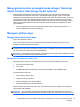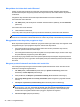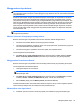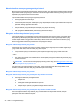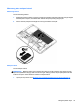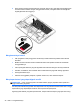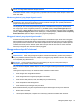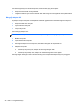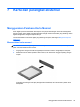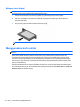Getting started - Windows 7
Menggunakan daya baterai
PERINGATAN! Untuk mengurangi kemungkinan masalah keselamatan, gunakan hanya baterai
yang diberikan bersama komputer, baterai pengganti yang diberikan oleh HP, atau baterai kompatibel
yang dibeli dari HP.
Komputer akan berjalan dengan daya baterai kapanpun dihubungkan ke stopkontak AC eksternal.
Masa pakai baterai komputer berbeda-beda, bergantung pengaturan pengelolaan daya, program
yang berjalan di komputer, kecerahan layar, perangkat eksternal yang terhubung ke komputer, dan
faktor lainnya. Membiarkan baterai terpasang di komputer ketika komputer terhubung ke daya listrik
akan mengisikan daya pada baterai tersebut dan melindungi pekerjaan Anda jika listrik mati. Jika
pada komputer terpasang baterai isi dan komputer tersebut berjalan dengan daya listrik, komputer
secara otomatis akan beralih menggunakan daya baterai ketika adaptor AC dilepas dari komputer
atau ketika listrik mati.
CATATAN: Ketika kabel daya AC dilepas, kecerahan layar secara otomatis akan menurun untuk
menghemat daya baterai.
Mencari informasi selengkapnya tentang baterai
Bantuan dan Dukungan menyediakan informasi dan alat bantu baterai sebagai berikut:
●
Alat bantu Pemeriksaan Baterai untuk menguji performa baterai
● Informasi tentang kalibrasi, pengaturan daya, serta penyimpanan dan pemeliharaan yang benar
untuk memaksimalkan masa pakai baterai
●
Informasi tentang jenis, spesifikasi, siklus masa pakai, dan kapasitas baterai
Untuk mengakses informasi baterai:
▲ Pilih Start (Mulai) > Help and Support (Bantuan dan Dukungan) > Learn (Pelajari) > Power
Plans: Frequently Asked Questions (Rencana Daya: Pertanyaan yang Sering Diajukan).
Menggunakan Pemeriksaan Baterai
Bantuan dan Dukungan menyediakan informasi tentang status baterai yang terpasang di komputer.
Untuk menjalankan Pemeriksaan Baterai:
1. Hubungkan adaptor AC ke komputer.
CATATAN: Komputer harus terhubung ke daya eksternal agar fitur Pemeriksaan Baterai dapat
bekerja dengan baik.
2. Pilih Start (Mulai) > Help and Support (Bantuan dan Dukungan) > Troubleshoot (Pecahkan
masalah) > Power, Thermal, and Mechanical (Daya, Termal, dan Permesinan).
3. Klik tab Power (Daya), lalu klik Battery Check (Pemeriksaan Baterai).
Pemeriksaan Baterai akan memeriksa baterai beserta komponen selnya untuk mengetahui apakah
semua berfungsi dengan baik, lalu melaporkan hasil pemeriksaannya.
Menampilkan sisa daya baterai
▲ Pindahkan pointer ke atas ikon meter daya pada area notifikasi di ujung kanan bilah tugas.
Mengeset pilihan daya 33